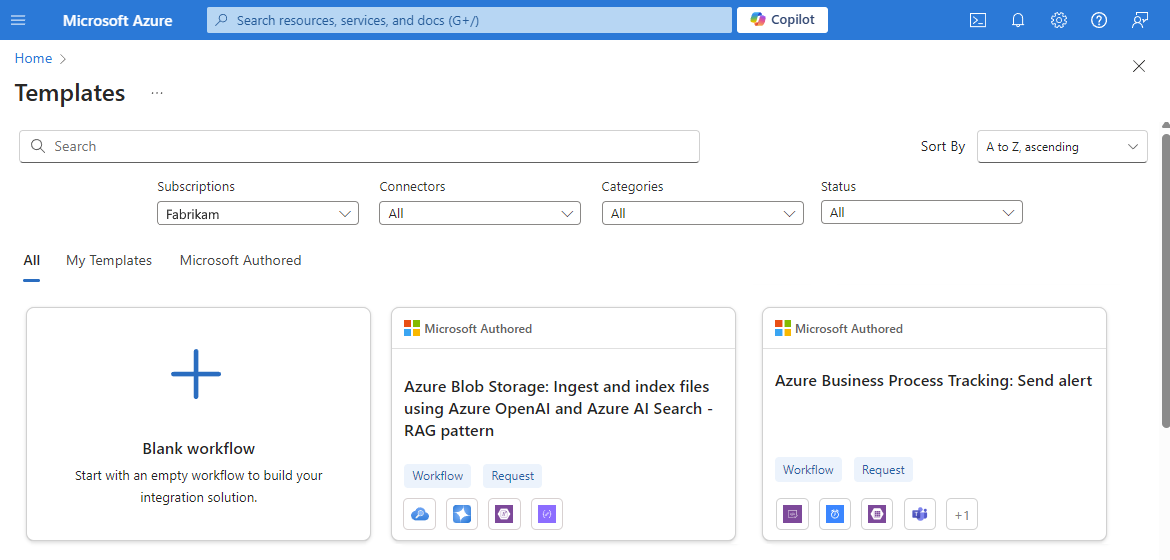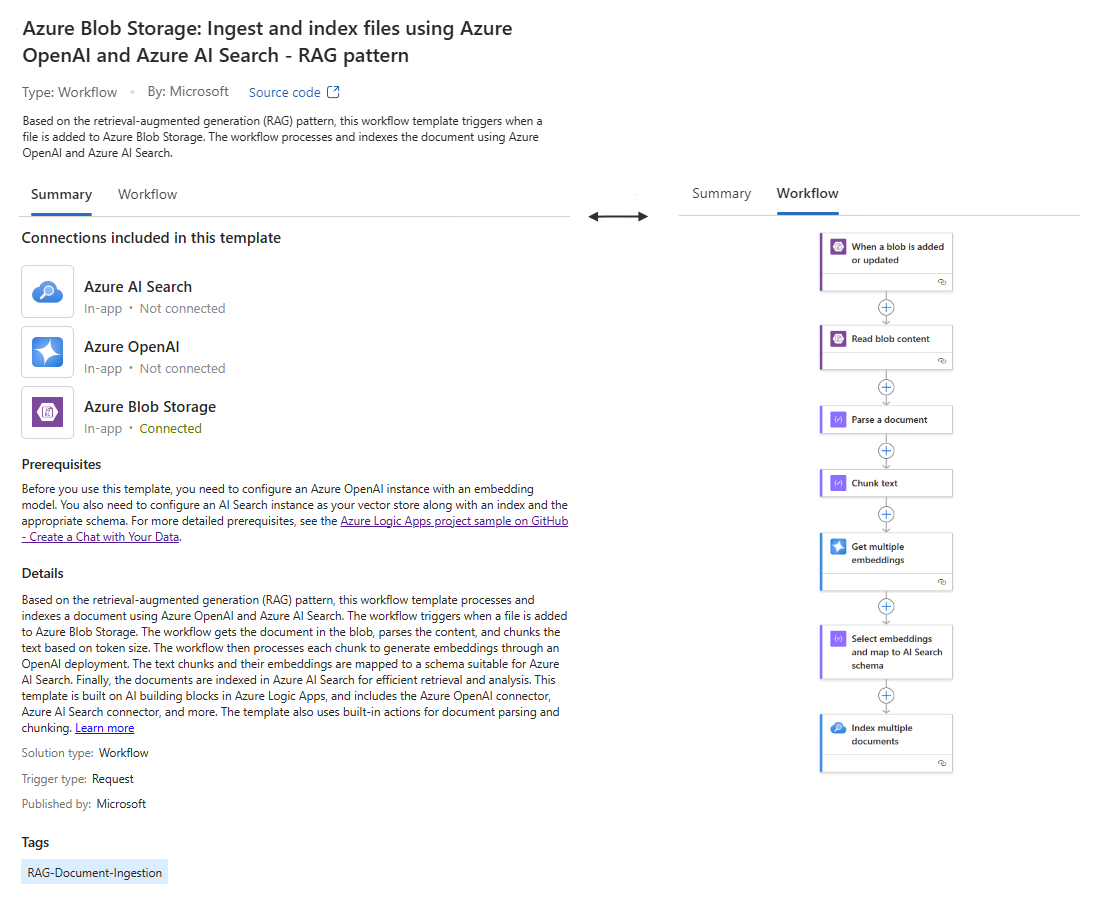Hinweis
Für den Zugriff auf diese Seite ist eine Autorisierung erforderlich. Sie können versuchen, sich anzumelden oder das Verzeichnis zu wechseln.
Für den Zugriff auf diese Seite ist eine Autorisierung erforderlich. Sie können versuchen, das Verzeichnis zu wechseln.
Gilt für: Azure Logic Apps (Verbrauch + Standard)
Azure Logic Apps bietet vorgefertigte Vorlagen, sodass Sie mithilfe des Azure-Portals schneller Workflows für Integrationslösungen erstellen können. Diese Vorlagen folgen häufig verwendeten Workflowmustern und helfen Ihnen, die Entwicklung zu optimieren, da sie einen Ausgangspunkt oder einen Basisplan mit vordefinierter Geschäftslogik und -konfigurationen bieten.
Der folgende Screenshot zeigt beispielsweise den Workflowvorlagenkatalog zum Erstellen von Standardlogik-App-Workflows:
In diesem Handbuch wird gezeigt, wie Sie einen Workflow mithilfe einer Vorlage starten.
Voraussetzungen
Ein Azure Konto und ein Abonnement. Falls Sie kein Abonnement besitzen, können Sie sich für ein kostenloses Azure-Konto registrieren.
Eine Standard- oder Verbrauchslogik-App-Ressource mit einem leeren Workflow.
Weitere Informationen finden Sie in den folgenden Artikeln:
Greifen Sie auf Anmeldeinformationen für jede Verbindung, die von der Vorlage für den Workflow erstellt wird, zu, oder melden Sie sich an.
Um den Zugriff für Verbindungen, die eine verwaltete Identität unterstützen, zu authentifizieren, müssen Sie Ihre Logik-App-Ressource und die verwaltete Identität mit den erforderlichen Berechtigungen einrichten.
Eine verwaltete Identität bietet die beste Option, um Ihre Daten sicher zu halten, da Sie keine Konto- oder Benutzeranmeldeinformationen für die Anmeldung angeben müssen. Azure verwaltet diese Identität, und Sie müssen keine, Anmeldeinformationen, geheime Schlüssel, Zugriffstoken usw. mehr rotieren. Die Option „Verwaltete Identität“ reduziert auch Sicherheitsrisiken, da nicht autorisierte Benutzer keinen Zugriff auf Ihre Anmeldedetails haben.
Bevor Sie eine verwaltete Identität für die Authentifizierung verwenden können, müssen Sie Ihre Logik-App-Ressource und die verwaltete Identität mit den erforderlichen Berechtigungen einrichten. Weitere Informationen finden Sie in der folgenden Dokumentation:
Auswählen einer Vorlage aus dem Katalog
Um eine Vorlage für Ihren Workflow zu suchen und auszuwählen, führen Sie die entsprechenden Schritte für Ihre Verbrauchs- oder Standardlogik-App aus.
Öffnen Sie im Azure-Portal Ihre Logik-App-Ressource (Verbrauch).
Wählen Sie im Randleistenmenü unter "Entwicklungstools" die Option "Logik-App-Vorlagen" aus, wodurch der Vorlagenkatalog geöffnet wird.
Wählen Sie im Katalog aus der Liste "Abonnements " die Azure-Abonnements aus, die den Vorlagen zugeordnet sind, die Sie anzeigen möchten, z. B.:
Hinweis
Sie können nur die Workflowvorlagen in den Azure-Abonnements anzeigen, auf die Sie Zugriff haben.
Suchen und wählen Sie die gewünschte Vorlage mithilfe des Suchfelds oder anderer Filter aus.
Wählen Sie Ihre Vorlage aus, wodurch der Übersichtsbereich der Vorlagen geöffnet wird, in dem Sie den Zweck des Workflows überprüfen können.
Auf der Registerkarte Zusammenfassung werden ausführlichere Informationen angezeigt, z. B. Verbindungen, Voraussetzungen und weitere Informationen zum Workflow.
Auf der Registerkarte Workflow wird eine Vorschau für den von der Vorlage erstellten Workflow angezeigt.
Das folgende Beispiel zeigt die Registerkarte " Zusammenfassung " und " Workflow " für einen Vorlageninformationsbereich:
Wählen Sie "Diese Vorlage verwenden " aus, und fahren Sie mit dem nächsten Abschnitt fort.
Bereitstellen von Informationen zu Ihrem Workflow
Geben Sie im Bereich " Neuen Workflow aus Vorlagen erstellen" auf der Registerkarte " Grundlagen " die folgenden Informationen zu Ihrem Workflow an:
Parameter Erforderlich BESCHREIBUNG Workflowname Ja Geben Sie den Namen ein, der für Ihren Workflow verwendet werden soll. Zustandstyp Ja Wählen Sie entweder Zustandsbehaftet oder Statuslos aus, um festzulegen, ob der Ausführungsverlauf, Eingaben, Ausgaben und andere Daten für den Workflow aufgezeichnet werden sollen.
Weitere Informationen finden Sie im Abschnitt Zustandsbehaftete und zustandslose Workflows.Wählen Sie "Weiter" aus, und fahren Sie mit den nächsten Schritten fort.
Erstellen von Verbindungen für Ihren Workflow
Auf der Registerkarte "Verbindungen " werden alle Verbindungen aufgelistet, die der Workflow erstellen und authentifizieren muss.
Um jede aufgelistete Verbindung zu erstellen, wählen Sie in der Spalte Verbindung die Option Verbinden aus.
Folgen Sie für jeden Verbindungstyp den Anweisungen, um die erforderlichen Verbindungsinformationen bereitzustellen.
Wenn ein Verbindungstyp die Verwendung einer verwalteten Identität zum Authentifizieren des Zugriffs unterstützt, wählen Sie diese Option aus.
Wählen Sie "Weiter" oder die Registerkarte "Parameter " aus, und fahren Sie mit den nächsten Schritten fort.
Bereitstellen von Werten für Aktionsparameter
Geben Sie auf der Registerkarte Parameter die erforderlichen Werte für verschiedene Aktionsparameter im Workflow an.
Die Parameter auf dieser Registerkarte variieren je nach den Aktionen, die in der Workflowvorlage angezeigt werden.
Wählen Sie "Weiter" oder " Überprüfen+ Erstellen " aus, und fahren Sie mit den nächsten Schritten fort.
Überprüfen von Details und Erstellen von Workflows
Überprüfen Sie auf der Registerkarte Überprüfen und erstellen alle bereitgestellten Informationen für Ihren Workflow.
Wählen Sie Erstellen aus, wenn Sie fertig sind.
Wenn Azure die Erstellung Ihres Workflows abgeschlossen hat, wählen Sie Zu meinem Workflow wechseln aus.
Überprüfen des erstellten Workflows im Designer
Wählen Sie auf der Randleiste der Logik-App unter "Entwicklungstools" den Designer aus, um den Workflow zu öffnen.
Arbeiten Sie weiter an dem Workflow, indem Sie die gewünschten Vorgänge hinzufügen oder entfernen.
Stellen Sie sicher, dass Sie die für jeden Vorgang erforderlichen Informationen angeben.
Verwandte Inhalte
Erstellen und Veröffentlichen von Workflowvorlagen für Azure Logic Apps